Comment enregistrer des appels Facebook Messenger?
Facebook Messenger est l’une des plateformes de médias sociaux renommées. Il vous permet également enregistrer les appels Facebook Messenger. Mais nombreux sont ceux qui ne peuvent pas enregistrer les appels. Si vous êtes l’un d’entre eux et que vous avez du mal à trouver la bonne technique, vous devez laisser tomber vos soucis. Cela m’est arrivé dans le passé jusqu’à ce que je trouve la bonne technique. La même technique que je vais partager avec vous ici. Peu importe que vous soyez un utilisateur d’iPhone ou un utilisateur d’Android. Vous allez enregistrer des appels facilement après avoir parcouru ce dossier.
Partie 1 : Comment enregistrer les appels Facebook Messenger avec MirrorGo ?
Maintenant, comment enregistrer un appel vidéo Facebook ne restera plus un problème après l’utilisation Wondershare MirrorGo. En effet, la fonction d’enregistrement de MirrorGo vous permet d’enregistrer l’écran du téléphone après avoir mis en miroir l’écran du téléphone sur l’ordinateur. En ce qui concerne la vidéo enregistrée, elle sera stockée sur l’ordinateur lui-même.

Wondershare MirrorGo
Enregistrez votre appareil Android sur votre ordinateur !
- Enregistrement sur le grand écran du PC avec MirrorGo.
- Prenez
screenshots et enregistrez-les sur le PC. - Afficher plusieurs notifications simultanément sans décrocher votre téléphone.
- Utilisez applications android sur votre PC pour une expérience plein écran.
Pour enregistrer un appel vidéo, vous devez suivre quelques étapes simples.
Étape 1 : Connectez MirrorGo au téléphone
Lancez Wondershare MirrorGo sur votre PC et connectez-le à votre appareil Android. Vous pouvez également l’utiliser pour votre appareil iOS.

Étape 2 : connectez MirrorGo au PC
MirrorGo vous permet de visualiser l’écran de votre téléphone sur votre ordinateur. Mais pour cela, vous devez activer le débogage USB sur votre téléphone. Vous pouvez le faire en allant dans ‘Paramètres’ suivi de ‘À propos du téléphone’. Ensuite, vous devez sélectionner ‘Options pour les développeurs’. Une fois que les ‘Options pour les développeurs’ sont activées, vous pouvez facilement activer le débogage USB en cliquant dans la case. Il vous sera demandé de confirmer l’activation du débogage USB. Sélectionnez ‘OK’ pour activer le mode. Cela activera le débogage USB.
Désormais, une fois que votre téléphone sera mis en miroir, vous pourrez voir l’écran de votre téléphone sur l’ordinateur.
Étape 3 : Enregistrer un appel
Maintenant, tout ce que vous avez à faire est de cliquer sur le bouton ‘Enregistrer’ pour enregistrer la vidéo. Peu importe que vous souhaitiez enregistrer un appel vidéo Facebook ou que vous souhaitiez enregistrer une autre activité sur votre téléphone. Vous pouvez facilement le faire en cliquant sur le bouton ‘Enregistrer’.

Vous pouvez même démarrer ou arrêter l’enregistrement vidéo à tout moment en cliquant sur le bouton ‘Enregistrer’.

Une fois l’enregistrement terminé, la vidéo sera stockée à l’emplacement par défaut. Si vous souhaitez modifier l’emplacement, vous pouvez le faire en allant dans ‘Paramètres’. De cette façon, vous pouvez choisir le chemin ou le dossier de votre choix pour stocker la vidéo enregistrée.
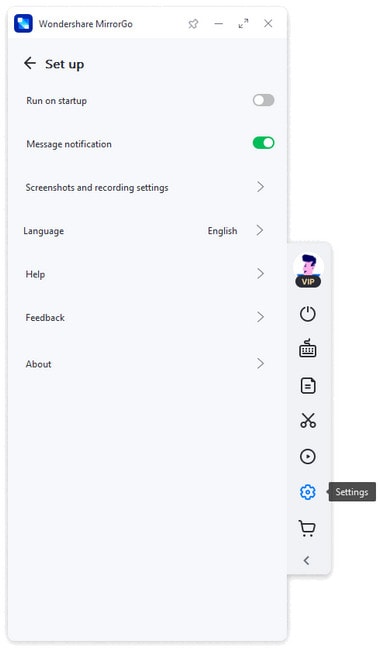
Une fois la vidéo enregistrée, vous pouvez y accéder comme vous le souhaitez. Vous pouvez même le partager.
Partie 2 : Enregistrer les appels Facebook Messenger avec seulement l’iPhone
Enregistrer des appels vidéo Facebook comment enregistrer un appel vidéo Facebook est plus facile avec l’iPhone. Il en est ainsi parce que vous n’êtes pas obligé d’utiliser une application tierce pour la même chose.
Maintenant, vous vous demandez peut-être comment c’est possible.
Eh bien, c’est simple.
Vous vous souvenez de l’option Screen Recorder ?
Oui, nous parlons de la fonction d’enregistrement d’écran intégrée. Mais pour cela, vous devez ajouter l’enregistrement d’écran au panneau de contrôle, au cas où vous ne l’auriez pas ajouté plus tôt. Vous pouvez facilement le faire en suivant quelques étapes.
Remarque : L’option d’enregistrement d’écran intégrée est disponible pour iOS 11 et supérieur.
Étape 1 : Ouvrez l’application ‘Paramètres’ puis cliquez sur ‘Centre de contrôle’. Une fois cliqué, sélectionnez ‘Personnaliser les commandes’ et faites défiler vers le bas pour trouver ‘Enregistrement d’écran’. Une fois trouvé, appuyez sur le plus vert pour ajouter cette option au centre de contrôle.
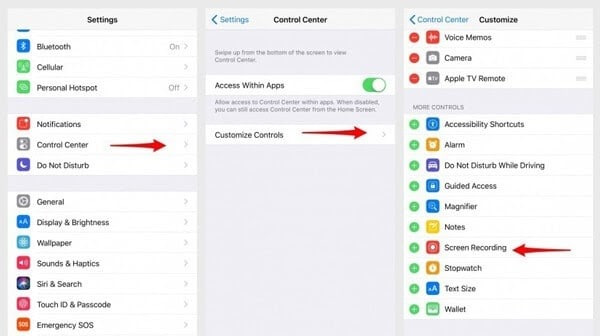
Étape 2 : Une fois l’option ajoutée avec succès, ouvrez le Centre de contrôle et sélectionnez l’enregistrement. Pour cela, vous devez appuyer sur le bouton d’enregistrement d’écran et le maintenir enfoncé jusqu’à ce que vous voyiez une fenêtre contextuelle. Maintenant, vous devez appuyer sur ‘Démarrer l’enregistrement’ pour commencer l’enregistrement. Peu importe que vous deviez enregistrer un appel vidéo Facebook Messenger ou une autre activité à l’écran. Vous pourrez le faire. Vous pouvez également appuyer sur ‘Microphone Audio’ au cas où vous voudriez enregistrer uniquement l’audio.
Une fois votre appel terminé, vous devez appuyer sur la barre rouge clignotante qui est présente en haut. Sélectionnez maintenant ‘Arrêter l’enregistrement’. Vous pouvez également accéder au Centre de contrôle et sélectionner les mêmes options pour arrêter l’enregistrement. Le fichier vidéo sera stocké à l’emplacement par défaut. Vous pouvez facilement trouver la vidéo enregistrée dans la galerie de photos.
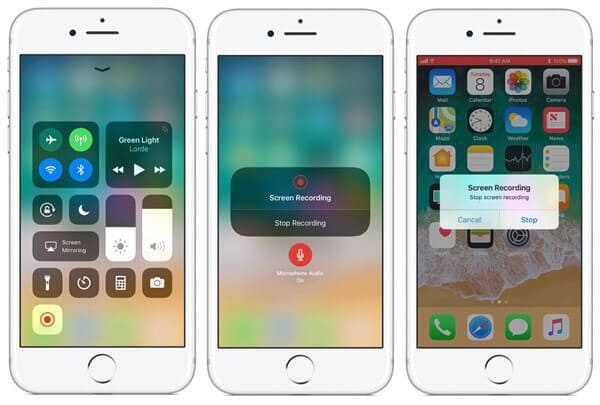
Une fois la vidéo stockée avec succès, vous pouvez la regarder, la partager, la modifier, etc.
Partie 3 : Enregistrer les appels Facebook Messenger avec uniquement Android
Êtes-vous un utilisateur Android ?
Si oui, vous devez faire des efforts pour enregistrer un appel vidéo Facebook. En effet, la plate-forme Android n’est pas dotée d’une fonction d’enregistrement d’écran intégrée. Cependant, cette fonctionnalité commence à être déployée dans les dernières versions d’Android (Android 11 ou supérieur), mais pas avec les anciennes versions d’Android.
Donc, quelle est la solution?
Eh bien, c’est facile. Allez simplement avec une application tierce.
Vous pouvez utiliser un enregistreur d’écran AZ. C’est l’une des applications d’enregistrement vidéo renommées spécialement conçues pour les utilisateurs d’Android. La bonne chose à propos de cette application est qu’elle ne nécessite aucune racine et n’a aucune limite à l’enregistrement. De plus, il vous offre un enregistrement d’écran de haute qualité.
‘Si vous avez un ordinateur, alors MirrorGo est le meilleur choix. Mais si vous ne le faites pas, l’enregistreur d’écran AZ est une bonne option.
Pour enregistrer un appel vidéo Facebook, vous devez suivre certaines étapes.
Étape 1 : Lancez l’application AZ Screen recorder et vous verrez une superposition contenant 4 boutons. Appuyez maintenant sur l’icône d’engrenage pour accéder aux paramètres d’enregistrement vidéo. Vous aurez accès à la résolution, à la fréquence d’images, au débit binaire, etc. Lorsque vous avez terminé les réglages, appuyez sur le bouton de retour pour revenir à l’écran d’accueil.
Étape 2 :Allez maintenant sur Facebook Messenger pour enregistrer la vidéo et cliquez sur l’icône rouge de l’obturateur de l’appareil photo. Ce sera dans la superposition AZ elle-même. En appuyant sur le bouton, l’enregistrement vidéo commencera. Vous pouvez continuer à enregistrer autant de vidéos que possible, à condition que vous disposiez de suffisamment d’espace de stockage disponible sur votre téléphone. Une fois que vous avez terminé l’enregistrement, abaissez la nuance de notification. Les options de pause et d’arrêt vous seront fournies. Sélectionnez l’option d’arrêt et vous avez terminé l’enregistrement.
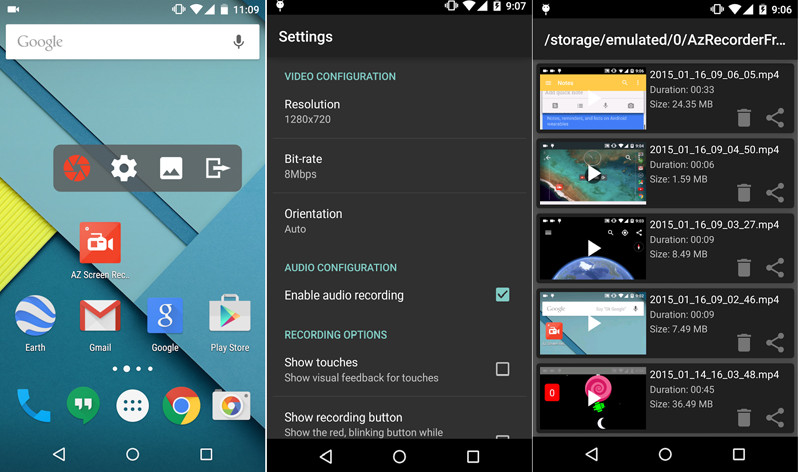
Conclusion:
L’appel vidéo Facebook Messenger est une bonne option fournie par Facebook pour interagir avec vos proches. Il vous permet également de stocker des souvenirs de vos proches sous forme d’enregistrement vidéo. Mais en ce qui concerne l’enregistrement vidéo, vous devez utiliser la bonne technique pour enregistrer une vidéo de haute qualité avec de l’audio. Si vous n’étiez pas au courant de la technique plus tôt, vous devez avoir atteint la perfection après avoir passé par diverses techniques. Pas vous ?
Derniers articles
